5 Kesalahan Umum Pebisnis dalam Mengelola Transaksi & Cara Menghindarinya...
Cara Membuat Aplikasi Bebas Coding untuk Bisnis Properti dengan AppFibr
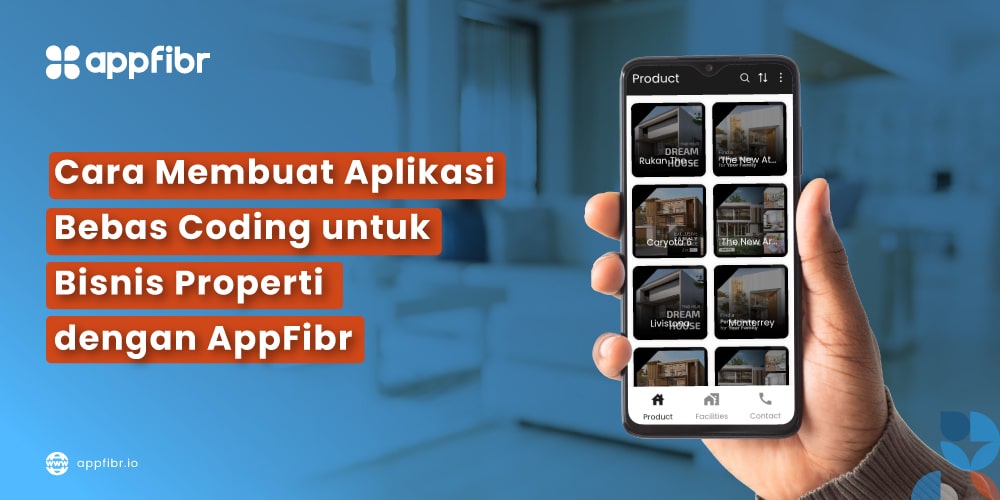
[Pelajari bagaimana cara membuat aplikasi bisnis properti dengan AppFibr]
Pada artikel pembelajaran sebelumnya, kamu telah memperlajari bagaimana caranya membuat aplikasi pengumpulan tugas sekolah dan membuat fitur penilaian dengan menggunakan template aplikasi School Class dari AppFibr. Mulai dari membuat aplikasi dengan template School Class, menambahkan fitur pengumpulan tugas, menambahkan fitur penilaian tugas mempublikasikan aplikasi, dan men-download aplikasi.
Untuk artikel pembelajaran kali ini, kamu akan mempelajari bagaimana cara membuat aplikasi untuk bisnis properti menggunakan template Property Agent dari AppFibr. Pembuatan aplikasi ini bertujuan untuk meningkatkan penjualan unit properti yang kamu kelola.
Sebelum membuat aplikasi ini, pastikan kamu sudah memiliki data bisnis dalam bentuk tabel Google Spreadsheet atau mengisi tabel manual yang tersedia di halaman project editor AppFibr. Lalu, pastikan kamu sudah memiliki akun yang dapat digunakan. Bila kamu belum memiliki akun, kamu dapat membuatnya terlebih dahulu dan bisa mempelajari cara membuatnya di artikel pembelajaran sebelumnya.
Membuat aplikasi dengan template Property Agent
Jika kamu telah memiliki akun dan data bisnis, kamu bisa masuk ke halaman portal AppFibr. Kamu akan menemukan sembilan template aplikasi yang tersedia. Perhatikan gambar 1 berikut:
(Gambar 1)
Pilihlah template Property Agent untuk membuka menu dari template tersebut.
(Gambar 2)
Jika diperhatikan pada menu template di atas, kamu diperlihatkan berbagai fitur yang dapat digunakan seperti halaman produk, fasilitas, dan kontak yang dapat dihubungi. Klik tombol Copy Template seperti yang dicontohkan pada gambar tersebut.
(Gambar 3)
Meskipun kamu menggunakan template untuk pembuatan aplikasi ini, kamu tetap perlu menambahkan nama proyek pada aplikasi yang sedang dibuat. Kemudian, kamu akan diarahkan ke halaman Apps Editor seperti gambar di bawah ini:
(Gambar 4)
Dalam tabel di atas, kamu bisa melakukan beberapa penyesuaian pada data yang ada bila diperlukan. Kamu juga bisa memilih jenis data seperti data teks, gambar, tanggal, waktu, link, dan sebagainya.
Mempersiapkan Data untuk tampilan menu
Bila sebelumnya kamu telah memperhatikan dengan seksama, terdapa tiga menu utama pada template Property Agent yakni produk, fasilitas, dan kontak. Perhatikan tabel produk di bawah ini:
(Gambar 5)
Untuk memperlihatkan produk yang kamu jual, kamu dapat memasukkan data yang bertipe teks, gambar, dan link yang berkaitan dengan produk yang kamu jual.
(Gambar 6)
Sementara itu, kamu juga dapat memasukkan data yang bertipe teks dan gambar untuk memberikan deskripsi singkat terkait fasilitas dari produk.
(Gambar 7)
Terakhir, kamu menambahkan data kontak dengan tipe data teks dan gambar seperti tabel di atas.
Publikasi Aplikasi
Secara garis besar, proyek aplikasi penjualan propertimu sudah selesai dibuat. Namun, kamu belum bisa menggunakannya dengan handphone. Agar bisa digunakan, aplikasi yang kamu buat perlu untuk dipublikasikan terlebih dahulu. Perhatikan gambar 8 di bawah:
(Gambar 8)
Tombol “Publish” berada di pojok kanan atas halaman Page Editor. Kamu perlu menekan tombol tersebut dan mengikuti alur publikasi. Kemudian, aplikasi yang kamu publikasikan akan dapat kamu download dalam dua format ekstensi aplikasi yaitu .PWA (Progressive Web App) dan .APK (Android App).
Untuk men-download versi .PWA, kamu bisa mengakses link atau QR Code yang tersedia seperti gambar di bawah ini:
(Gambar 9)
Sementara itu, untuk men-download versi .APK, kamu perlu mengakses bagian publikasi. Lalu, isi inputan seperti package name, version number, dan file type. Jika sudah, barulah kamu bisa menekan tombol request app seperti gambar di bawah ini:
(Gambar 10)
Proses publikasi memiliki dua status. Pertama, status waiting atau proses aplikasi ketika sedang dipersiapkan untuk publikasi. Selanjutnya, status published atau proses akhir yang memberitiahumu bahwa aplikasimu berhasil di-publish.
(Gambar 11)
Pada saat kamu telah berhasil mempublikasikan aplikasi buatanmu, kamu akan mendapatkan pemberitahuan di halaman dashboard atau melalui email untuk link download aplikasi seperti kedua gambar di bawah ini:
Notifikasi di dashboard:
(Gambar 12)
Notifikasi melalui email:
(Gambar 13)
Sekarang, kamu sudah bisa men-download aplikasi tersebut baik via notifikasi di dashboard atau mengakses link yang diberikan lewat email.
Download aplikasi via notifikasi dashboard:
(Gambar 14)
Download aplikasi via notifikasi email:
(Gambar 23)
Kesimpulan
Pada artikel pembelajaran kali ini, kamu sudah berhasil mempelajari tentang cara membuat aplikasi penjualan properti dengan template Property Agent, menyiapkan data, membuat menu utama, mempublikasikan aplikasi, dan men-download aplikasi pada AppFibr.
Tentu, kamu masih bisa mempelajari dan menyesuaikan penggunaan serta pembuatan aplikasi secara mandiri ataupun bersamaan dengan komunitas AppFibr. Pada artikel selanjutnya, kamu akan mempelajari bagaimana cara membuat landing page mudah untuk bisnis toko online.
Bagikan Artikel
Artikel Lainnya
Cara Memulai Usaha Sampingan Tanpa Modal Besar
Cara Memulai Usaha Sampingan Tanpa Modal Besar Published on May...
Bagaimana Pebisnis Retail Bisa Meningkatkan Efisiensi dengan POS Digital
Bagaimana Pebisnis Retail Bisa Meningkatkan Efisiensi dengan POS Digital Published...
Ayo mulai bersama kami!
Bebas coding, kelola bisnismu dengan mudah menggunakan sistem informasi & aplikasi buatanmu sendiri.


